在当今社会,随着互联网的普及和发展,很多工作和生活都离不开电脑,而对于许多企业和个人来说,使用钉钉这样的办公软件已经成为了必不可少的一部分。很多人可能还不清楚在电脑上如何登录钉钉。在这篇文章中我们将为大家介绍怎样在电脑上登录钉钉,并提供详细的步骤指导。让我们一起来了解吧!
电脑钉钉登录步骤
具体方法:
1.在电脑桌面点击“钉钉”快捷方式图标,运行“钉钉”应用软件。

2.在登录界面,点击“密码登录”。输入手机号和密码,然后点击“登录”图标。
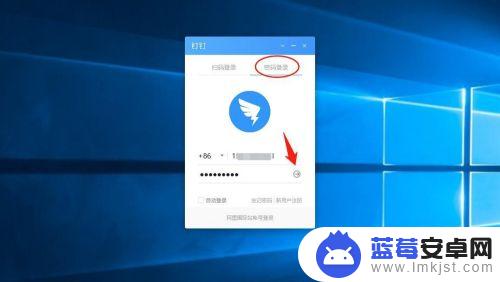
3.在钉钉隐私政策界面,点击“同意”按钮。
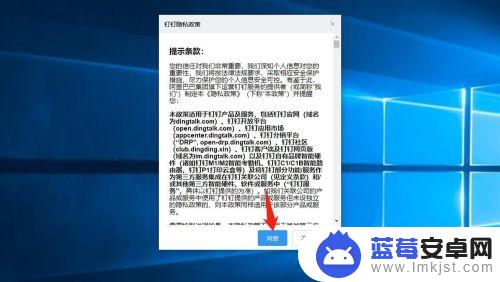
4.为了帐号安全,输入手机短信收到的验证码,然后点击“确定”按钮。
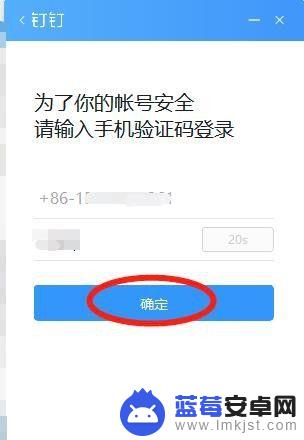
5.已成功登录钉钉应用软件。
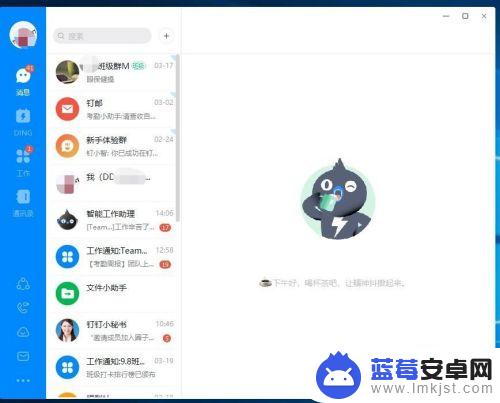
6.如要退出登录钉钉,则点击左上角个人头像,然后点击“退出登录”即可。
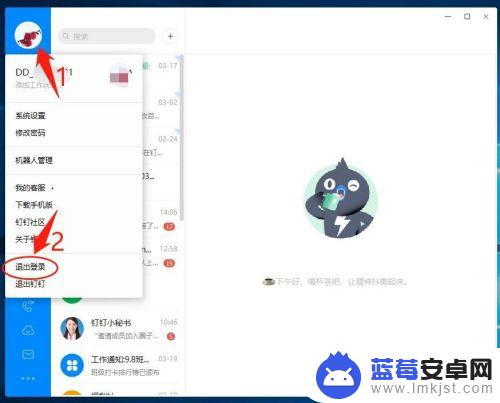
以上就是在电脑上登录钉钉的全部步骤,如果有不清楚的用户可以参考以上步骤进行操作,希望对大家有所帮助。









